Рекламное объявление
Ни для кого не секрет, что Google по умолчанию использует вашу личную информацию (историю веб-поиска и данные браузера) для персонализации результатов поиска. По сути, это означает, что то, что вы видите для некоторых поисков Google, (немного) отличается от того, что другие люди видят для тех же поисков.
Вам может понравиться эта функция (но вы хотите отключить ее для некоторых поисков) или можете отключить ее полностью - это зависит от вас и ваших целей.
В этом посте будут рассмотрены различные способы сделать это.
1. Отключить персонализацию Google: официальное руководство (не зависит от браузера)
У Google есть официальный способ отключить функцию (Я перечисляю это сначала, потому что это официально, НЕ потому что это самый простой способ сделать это).
Чтобы отключить персонализацию Google, вам необходимо сделать следующее:
- Выйти из Google при поиске (ИЛИ: отключить / приостановить и Удалить ваша история веб-поиска Google);
- Выйдя из системы, в правом верхнем углу страницы результатов поиска нажмите Веб история и там Отключить настройку (ИЛИ: Очистите куки вашего браузера).

2. Отключить персонализацию Google: единовременно (независимо от браузера)
Опять же, вам может понравиться эта функция и тот факт, что Google пытается показать вам, что вы действительно хотите (ваши любимые сайты или сайты вы с большей вероятностью нравится сверху), но в некоторых случаях вы захотите увидеть «реальные» результаты (например, чтобы проверить, как работает ваш собственный веб-сайт). делать).
В этом случае вам нужно вручную изменить путь URL поискового запроса: просто добавьте этот параметр:
PWS = 0
Параметр «˜pws = 0 ″ ² удаляет персонализацию поиска:

Если вы не хотите добавлять параметр вручную, используйте этот букмарклет браузера (любезно предоставлено Блог системы Google):
Отключить персонализацию Google
Просто перетащите его на панель инструментов «Закладки» и нажмите после поиска в Google. Параметр будет добавлен, и результаты поиска будут перезагружены, чтобы вы могли увидеть персонализированные результаты.
3. Отключить персонализацию Google: FireFox
Если вы не хотите возиться с настройками Google (например, если вы не хотите отключать и удалять историю поиска) но в то же время вы не цените персонализацию результатов поиска Google, используйте это дополнение FireFox под названием Google Глобальный.
Google Global позволит вам де-персонализировать все ваши поиски в Google, но помимо этой крутости, он также позволит вам легко просматривать результаты поиска для других стран (отличный плагин!)

4. Отключить персонализацию Google: Google Chrome
Мне не известно о подобном расширении, которое отключило бы персонализацию поиска Google в Google Chrome, но я смог установить его вручную. Используйте этот пост на удаление персонализированного поиска в Chrome как отличный пошаговый учебник:
- Перейдите в Параметры и нажмите «Управление» рядом с вашим «Поисковая система по умолчанию“;
- Нажмите «˜добавлять‘Создать новую поисковую систему и заполнить детали:
- название: Имя для вашей новой (по умолчанию) поисковой системы
- Ключевое слово: Позволяет получить к нему доступ непосредственно из адресной строки (аля Smart Keywords в FireFox);
- URL: Добавьте сюда URL страницы результатов поиска и используйте заполнитель % s чтобы показать, где должен быть запрос.
Важный! Включить PWS = 0 Параметр для создания персонализированного поискового запроса:

Наконец, установите новую поисковую систему по умолчанию:
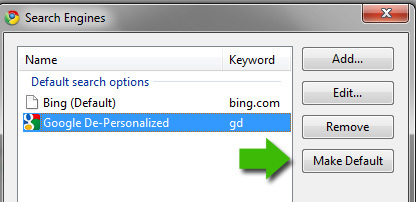
Вы когда-нибудь отключали персонализированные результаты Google? Знаете ли вы о другом методе, который мы не рассмотрели здесь? Пожалуйста, поделитесь своим мнением в разделе комментариев ниже.
Энн Смарти - SEO-консультант на seosmarty.com, блогер по интернет-маркетингу и активный пользователь социальных сетей. Пожалуйста, следуйте за Энн в Твиттере как seosmarty